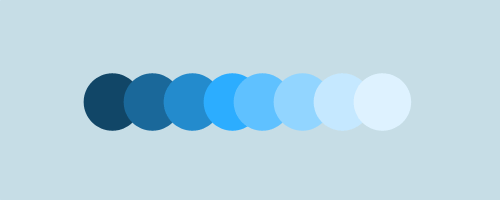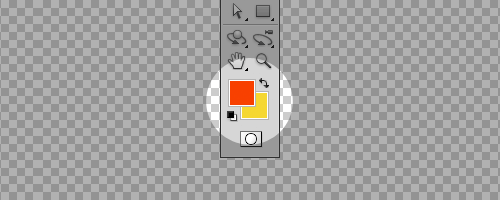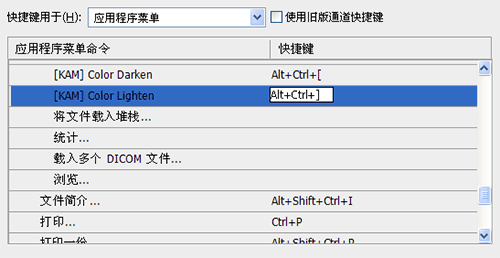超实用!Photoshop亮度调节脚本

扫一扫 
扫一扫 
扫一扫 
扫一扫 我们在设计的时候,往往会微调一下颜色的明暗度,又或者去一些在线配色工具网站上准确调节明亮度,但这样是比较麻烦的,这里设计达人网找到一个非常好用的Photoshop亮度调节脚本,使用的时候只需要按下Photoshop快捷键就能调整颜色的明与暗,节省了很多设计时间。
如何使用亮度调节脚本首先在Photoshop工具栏的前景色面板上选择需要的颜色,然后运行对应脚本来实现颜色的明暗变化。
色彩的亮度会以10%的单位递增或递减,如下图。
PS亮度调节脚本安装首先前往@微盘 下载→http://vdisk.weibo.com/s/axnLmnhcF8GQt 设置脚本快捷键设置快捷键是必须的,因为这样才能快捷调整颜色。 点击菜单的"编辑">"键盘快捷键",然后在弹出的窗口选择"文件">"脚本",接着设置你喜欢的快捷键吧,推荐快捷键为Ctrl+Alt+[和Ctrl+Alt+]两个。
原文地址:shejidaren
手机扫一扫,阅读下载更方便˃ʍ˂ |
@版权声明
1、本网站文章、帖子等仅代表作者本人的观点,与本站立场无关。
2、转载或引用本网版权所有之内容须注明“转自(或引自)网”字样,并标明本网网址。
3、本站所有图片和资源来源于用户上传和网络,仅用作展示,如有侵权请联系站长!QQ: 13671295。
最新评论